So erstellen Sie einen Hintergrund mit Bleistiftskizzeneffekt in Word
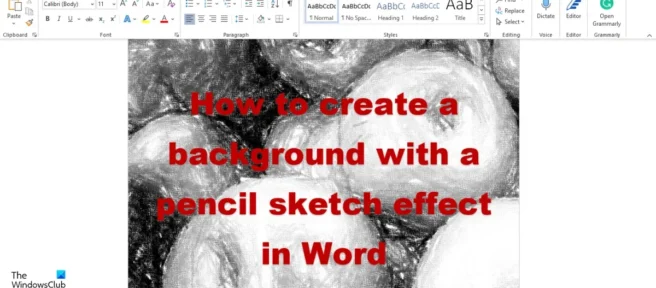
Hintergründe werden als die Einstellungen beschrieben, die am weitesten vom Betrachter entfernt sind; es kann ein Gemälde, eine Szene oder eine Zeichnung sein. Haben Sie jemals darüber nachgedacht, in einem Word-Dokument einen Hintergrund zu erstellen, der wie eine künstlerische Bleistiftskizze aussieht? In diesem Lernprogramm erklären wir, wie Sie in Word einen Hintergrund mit Bleistiftskizzeneffekt erstellen.
So erstellen Sie einen Hintergrund mit Bleistiftskizzeneffekt in Word
Führen Sie die folgenden Schritte aus, um in Word einen Hintergrund mit Bleistiftskizzeneffekt zu erstellen.
- Starten Sie Microsoft Word.
- Klicken Sie auf die Registerkarte „Einfügen“, wählen Sie „Bild“ und dann die Quelle aus, von der Sie das Bild erhalten möchten.
- Wählen Sie ein Bild aus der ausgewählten Quelle aus und drücken Sie dann OK.
- Klicken Sie auf die Registerkarte „Bildformat“, klicken Sie auf die Schaltfläche „Künstlerisch“ und wählen Sie im Menü den Effekt „Bleistiftskizze“.
- Das Bild wird in eine Bleistiftskizze umgewandelt.
- Klicken Sie mit der rechten Maustaste auf das Bild und wählen Sie Als Bild speichern.
- Speichern Sie das Bild.
- Klicken Sie auf die Registerkarte Design und dann auf die Schaltfläche Seitenfarbe.
- Wählen Sie Fülleffekt.
- Klicken Sie auf die Schaltfläche Bild.
- Wählen Sie eine Datei aus.
- Wählen Sie die gespeicherte Bleistiftskizze aus und klicken Sie auf Einfügen.
- Klicken Sie dann auf OK.
- Jetzt haben wir einen Hintergrund für die Bleistiftskizze.
Starten Sie Microsoft Word .
Klicken Sie auf „ Einfügen “ und wählen Sie „Bilder“ in der Gruppe „Bilder“ aus. Wählen Sie dann die Quelle aus, von der Sie das Bild erhalten möchten (d. h. Geräte, Stock-Bilder und Online-Bilder).
Wählen Sie ein Bild aus einer der oben aufgeführten Quellen aus und klicken Sie dann auf Einfügen.
Jetzt haben wir ein Bild auf der Folie.
Klicken Sie auf das Bild und gehen Sie zur Registerkarte Bildformat .
Klicken Sie in der Gruppe „Anpassen“ auf die Schaltfläche „Künstlerisch“ und wählen Sie im Menü die Option „Bleistiftskizzeneffekt“.
Aus dem Bild wird eine Bleistiftskizze.
Speichern Sie nun das Bild als Datei, indem Sie mit der rechten Maustaste auf das Bild klicken und im Kontextmenü Als Bild speichern wählen.
Das Dialogfeld „ Als Bild speichern “ wird geöffnet . Benennen Sie das Bild und klicken Sie auf „Speichern“.
Klicken Sie auf die Registerkarte „ Design “ und dann auf die Schaltfläche „Seitenfarbe“ in der Gruppe „Seitenhintergrund“.
Wählen Sie „Fülleffekte“ aus dem Menü.
Das Dialogfeld „Fülleffekte“ wird geöffnet . Klicken Sie auf die Registerkarte Bild.
Klicken Sie auf der Registerkarte Bild auf die Schaltfläche Bild auswählen.
Das Dialogfeld Bild einfügen wird geöffnet; Wählen Sie die Option Aus Datei.
Wählen Sie die gespeicherte Bleistiftskizze aus und klicken Sie auf Einfügen.
Klicken Sie dann auf OK.
Wir haben jetzt einen Bleistiftskizzenhintergrund in Microsoft Word.
Wie lässt man ein Bild wie ein Gemälde aussehen?
Befolgen Sie diese Schritte, damit Ihr Foto in Microsoft Word wie ein Gemälde aussieht.
- Bild einfügen.
- Stellen Sie sicher, dass ein Bild ausgewählt ist.
- Auf der Registerkarte Bildformat.
- Klicken Sie in der Gruppe „Anpassen“ auf die Schaltfläche „Künstlerischer Effekt“.
- Das Dropdown-Menü enthält drei künstlerische Effekte, die Ihr Bild wie ein Gemälde aussehen lassen können, nämlich Pinselstriche, Pinsel und Aquarellschwamm.
- Wähle eine Option.
Wie kann man ein Bild ohne Photoshop wie eine Zeichnung aussehen lassen?
Obwohl PowerPoint möglicherweise nicht so fortschrittlich ist wie Photoshop, kann es die Fotobearbeitung vereinfachen. PowerPoint hat verschiedene künstlerische Effekte, die Ihr Bild attraktiv aussehen lassen können. Um ein Bild wie eine Bleistiftskizze aussehen zu lassen, hat PowerPoint einen Bleistifteffekt.
Wie finde ich Bildwerkzeuge in Word?
Bildwerkzeuge sind Befehle, die Ihre Bilder formatieren können. Führen Sie die folgenden Schritte aus, um auf die Bildwerkzeuge zuzugreifen:
- Stellen Sie sicher, dass ein Bild ausgewählt ist. Wenn kein Bild ausgewählt ist, wird die Registerkarte Bildformat nicht angezeigt.
- Klicken Sie auf die Registerkarte Bildformat und Sie sehen verschiedene Bildbearbeitungswerkzeuge, mit denen Sie Ihre Fotos formatieren können.
Was bedeutet künstlerische Wirkung?
Künstlerische Effekte sind Effekte, die Benutzer auf ihre Bilder anwenden können, um sie künstlerisch aussehen zu lassen, z. B. ein Gemälde oder eine Skizze. In Microsoft Office sind verschiedene Arten von künstlerischen Effekten verfügbar, z. B. Maker, Paintbrush, Pencil Sketch, Cutout, Blur, Glass und mehr.
Was ist eine Illustration in MS Word?
Die Illustrationen werden als Bilder oder Diagramme bezeichnet. In Microsoft Word finden Sie Illustrationswerkzeuge auf der Registerkarte „Einfügen“. Diese Werkzeuge sind Bilder, Formen, Symbole, 3D-Modelle, SmartArt, Diagramme und Screenshots.
Wie fügt man Bildern Effekte hinzu?
Auf der Registerkarte „Bildformat“ in Microsoft Word können Benutzer ihren Bildern Bildeffekte hinzufügen, indem sie die Funktion „Künstlerische Effekte“ verwenden, um Bildern ein künstlerisches Aussehen zu verleihen, oder Bildeffekte, die visuelle Effekte auf ein Bild anwenden, z. und andere.
Wir hoffen, dass Sie verstehen, wie Sie in Microsoft Word einen Hintergrund mit Bleistiftskizzeneffekt erstellen.
Quelle: Der Windows-Club



Schreibe einen Kommentar